|
Profil Information
Die Profilinformationsseite zeigt die Informationen zu Ihrem Profil an, z. B. den Übertragungstyp, die Quelle, den Zielspeicherort und das zuletzt verbundene Datum. Um die Verbindungseigenschaften anzuzeigen, klicken Sie mit der rechten Maustaste auf ein Profil von Verbindungsprofil-Panel und wählen Sie Profil Information.
Profilinformationsseite für ein Quick Connect-Profil:
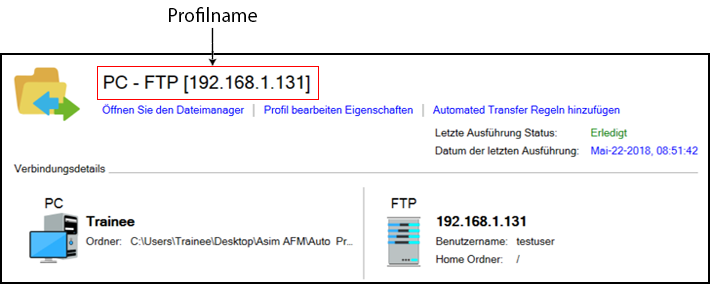
Profilinformationsseite für ein automatisiertes Profil:
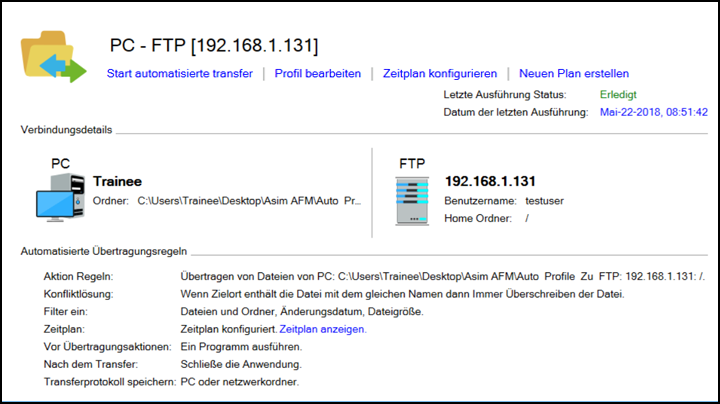
Die Profilinformationsseite ist in folgende Komponenten unterteilt:
- Profilname: Es zeigt das ausgewählte an Profilname.
- Verbindungsinformationen: In diesem Fenster werden die Verbindungsdetails des ausgewählten Profils wie Quell- und Zielordner, IP-Adresse, Protokoll usw. angezeigt. Der ausgewählte Ordner ist aktiviert:
- PC: Es zeigt den Namen Ihres PC und den Speicherort des Ordners an.
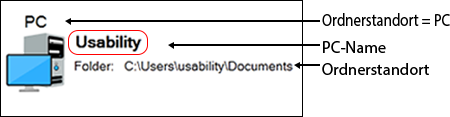
- FTP: In diesem Abschnitt werden die Verbindungsdetails wie FTP-Protokoll, FTP-Adresse oder Domänenname, Ordnerstandort angezeigt.
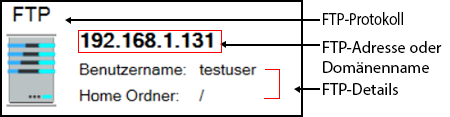
- Letzte Verbindung: Zeigt das Datum und die Uhrzeit an, wann der diesem Profil zugeordnete Dateimanager zuletzt geöffnet wurde. Wenn der zuletzt geöffnete Datei-Manager nicht verbunden war, wird der Status als Nicht erfolgreich angezeigt.
|